黑苹果镜像 macOS Big Sur 11.6.7(20G630)正式版带 OpenCore 0.8.2 以及 Clover r5146 和 FirPE

概述
北京时间2020年6月23日凌晨1点,随着WWDC2020的到来,苹果发布了 macOS 的新版本—— macOS Big Sur。Big Sur 从西班牙语 “El SurGrande” 演变而来,原意为 “大南区”,这里指加州一个叫“大瑟尔”的临海镇,那里有一段约 90 英里全美国最美公路之一,被誉为北美五十个一生必去的地方之一。
- 镜像系统版本:macOS Big Sur 11.6.7(20G630) 正式版;
- 「注意」OpenCore 的 Kernel → Quirks → XhciPortLimits 在 Big Sur 11.3 及以上版本失效,这个情况会造成部分 USB 接口失效,目前暂时只可以通过取消勾选 XhciPortLimit,并定制 USB 端口解决,暂时不清楚 OC 团队会否解决此问题;
- 现在已经可以通过工具在 Windows 下定制 USB 接口,具体步骤参阅「Windows下定制黑苹果USB接口详细攻略」,如果不愿意提前定制 USB,务必把键盘鼠标插到纯 USB2.0 接口。
macOS Big Sur 11.6.7(20G630) 新内容
- macOS Big Sur 11.6.7(20G630) 正式版发布于美国东部时间 2022 年 6 月 9 日,有 2 个 Beta 版本,分别是 20G704(5 月 19 日)和 20G710(6 月 1 日),不太清楚为什么正式版构建号比 Beta 版本更小。在 11.6.7 发布一周后,苹果马上在开发者频道放出了 11.6.8 的第一个测试版 20G715;
- macOS Big Sur 现在已处于安全更新模式,苹果公司不再放出系统级别功能性补丁,只能得到安全更新;不过苹果公司确实修复了安全更新中的漏洞和问题,即便他们不再发布补丁内容说明;
- 苹果在 11.6 版之后停止发布单独的 M1 IPSW 恢复文件;
- 11.6 之后,Big Sur 和 Catalina 软件更新不再像 Monterey 更新那样包含 Safari,因此,Safari 不包含在此版本更新中,需要单独下载;
- macOS Big Sur 11.6.7 更新没有发布的 CVE 条目;
- 其它安全性相关内容,参阅苹果官方安全文档 HT201222 | HT213256
镜像特点
- OpenCore 0.8.2 Debug 开发版 (20220621),添加了自定义主题,默认使用 OpenCore 引导,使用默认 ESP 分区(需要手动挂载,Windows 中使用 Diskgenuis 等软件查看文件列表);
- Clover v5.1 r5146,独立分区,「注意」Clover 自 r5123 版开始集成了 OpenCore 内核,理论上支持新系统安装,但偶尔会有版本更新不及时带来的问题,建议优先考虑使用 OpenCore 进行安装;
- 自带 FirPE v1.8.1,是一款功能丰富强大的 PE 系统,独立分区。「注意」镜像刻录好后杀毒软件可能提示 FirPE 分区有病毒,实际上并没有。如果不放心可直接删除 FirPE 分区所有内容;
- Lilu 1.6.1:开发版,核心补丁
- VirtualSMC 1.3.0:开发版,虚拟系统 SMC
- WhateverGreen 1.6.0:开发版,显卡补丁集
- AppleALC 1.7.3:开发版,驱动 ALC 芯片声卡
- IntelMausi 1.0.8:开发版,驱动大部分 Intel 板载网卡
- NVMeFix 1.1.0:开发版,修正大部分 NVMe 固态硬盘
- Airportitlwm 2.2.0:开发版,可根据系统版本自行选择 HighSierra ~ Ventura
- RealtekRTL8111 2.4.2:如果是 Z370 及更老的主板,建议切换到 2.2.2 版本
- LucyRTL8125Ethernet 1.1.0d12:驱动 RTL8125 2.5G 有线网卡,此版本解决了需要手动设置工况的问题
- USB-Injetct-All 0.7.8:新增了 600 系主板控制器,同时支持 500 系及以下主板控制器;如果是 Z370 及更早的主板,建议切换回 0.7.1 版本
- Kext 和 ACPI 文件夹中还放了很多常用文件,可按需调用
- 建议断开网络安装,如果 balenaEtcher 提示刻录失败,请升级软件
- 默认 config 可供以下硬件配置直接安装(默认配置适配未解锁 CFG Lock):
| 配件 | 品牌 | 型号 | 备注 |
|---|---|---|---|
| CPU | 英特尔 | 8-10代/11代/12-13代 | 8/9/10代核显均有配置 |
| 主板 | 华硕/微星/技嘉 | 300~700系 | 主板推荐御三家 |
| 内存 | 任意品牌均可 | DDR4 或 DDR5 任意 | 技嘉主板需勾选DisableIoMapperMapping |
| 显卡 | AMD | RX5x0/Vega/RX5x00&XT/6600/6800/6900&XT | 核显也可/11-13代核显无法驱动 |
| 硬盘 | 任意品牌 | 任意容量 | 不建议使用PM981(a)/S2200/A2000等 |
| 蓝牙&WiFi | 奋威/苹果 | FV-T919 | BCM94360CD |
| 蓝牙&WiFi | 英特尔 | AX200/AX201 | 需勾选Airportitlwm.kext才能驱动 |
- 默认配置理论上支持大部分 300 系和 400 系主板安装,EFI 包内还有其它机型的 config 文件,可自行选择;
- 默认使用黑苹果星球制作的「Heikintosh」主题(已实测适配 OC0.7.0 及以上);
- 这里再推荐一个黑苹果星球制作的霓虹风格主题「ROG Neon」,苹果 M1 芯片风格主题 「Apple Silicon」和粉色可爱风的主题「元气少女裙」;
- 如果你的屏幕分辨率太小(小于等于 1080P)导致看不到图标选项,Windows 可以使用 OCAT 等软件修改 config 文件中:
- NVRAM → 4D1EDE05-38C7-4A6A-9CC6-4BCCA8B38C14 → UIScale → 改为 01 ,或把 Picker 模式改为 Builtin 以关闭图形界面;
- 如果默认配置不适合你的配置,可以到这里看看有没有合适的,或者看看 EFI 分类,还可以加入会员 QQ 交流群查看,群文件中有更多。

文件 MD5
- 强烈建议下载完成后验证 MD5,如果 MD5 不符说明下载过程出了问题,请重新下载,能避免安装时出现莫名其妙的问题;
- 运行终端,输入 MD5 然后把文件拖进终端,回车即可;Windows环境请自行百度 md5 验证工具。
[HeiPG.cn]Install.macOS.Big.Sur.11.6.7(20G630).with.OpenCore.0.8.2.and.Clover.r5146.and.FirPE.dmg
CRC32 = e2d29a63
MD5 = 5727957a9f859f27bdc605a69f2c9f21
SHA1 = 4e8b1d08171f91b7799581a23cd3c2b757e53409
收不到增量更新的处理办法
最后说一下,经常看到 Q 群里时不时就有同学问自己为什么收不到系统更新推送,有两个原因,一个是关闭了 SIP,自 macOS Big Sur 某个版本开始,一旦关闭系统 SIP,就会收不到系统更新推送(也包括通过引导工具注入 CSR 值的部分情况),解决方法也简单,引导工具的 config 里 NVRAM → 7C436110-xxx... → csr-active-config 设为 0;如果是进 Recovery 分区使用命令行关闭的,可以再次进入 Recovery 进行开启,或直接重置 NVRAM。另一个原因是和 T2 机型的 SecureBootModel 相关,可参考这篇「macOS Big Sur/Monterey 无法接收系统更新的解决办法」。

macOS Big Sur/Monterey/Ventura/Sonoma 无法接收到系统更新推送的解决方法
OpenCore 自 0.7.0 开始,在 Misc → Security 下新增了一个开关:AllowToggleSip,通过它可以快速开启和关闭系统 SIP,具体方法可参考下面文章。根据 OC 官方团队的说法,macOS 不宜长期运行在 SIP 关闭的状态,新增此功能是为了方便偶尔有需求的使用场景。
在设置好 csr 值和 SecureBootModel,搭配 AllowToggleSIip,实测可正常接收到 macOS 增量更新的同时保留关闭 SIP。

如何使用AllowToggleSIP功能禁用系统完整性保护?
关于 CFG Lock
- OpenCore 为了模拟白苹果系统行为,要求能正常读写 NVRAM(即 MSR 0xE2 寄存器),所以要求 CFG 是未锁定状态。此选项一般存在于主板的 CPU 电源管理相关设置中,但目前很大一部分主板的 BIOS 里没有提供这个选项。未解锁 CFG Lock 的情况下使用 OpenCore 启动 macOS 会卡在下面这个位置:
[EB|`B:WFDW] Err(0xE), 0 @ LocHB 71B4903C-14EC-42C4-BDC6-CE1449930E49
- 针对这个问题,有两种解决办法,第一种是开启 OpenCore 内置的 Quirks:
- Kernel→Quirks→AppleXcpmCfgLock→True/Yes
- Kernel→Quirks→AppleCpuPmCfgLock→True/Yes
- 但根据 OpenCore 官方的说法,此选项不适合长期使用
- 第二种便是解锁 BIOS 中隐藏的 CFG 选项。这里提供最简单的一种。本镜像中集成了一个小工具,可以一键解锁 CFG 锁定,已测试过 8、9、10 代桌面端主板,绝大部分都可以实现一键解锁,简易步骤如下:
启动项目中会有一个名为 CFGLock.efi 的选项,选中并按回车运行。
Brumbaers CFG Unlock
1. 05 05C1 0001 /CFG Lock/ VarStore Name: Setup
Exactly 1 CFG Variable found: CFG Lock
in VarStore "Setup" GUID: EC87DG43-EBR4-48B5 - A1-E5-3F-3E-36-B2-B0-A9 Offset: 05C1 Size: 1
Variable read: value 1
Do you wan to toggle the value y/n? y # 如果上一行最后是 1,这里输入 y
Done. You will have to reboot for the change to take effect.
The End. Press a key.
如果运行结果如上,正确读取到了 CFG 值的话,只需按下 Y,回车即可解除 CFG 锁定。
Brumbaers CFG Unlock
Couldn't find any Variable with cfg in name,
The End. Press a key.
但是如果运行后得到上面的结果,代表这个小工具无法为你的硬件解除 CFG 锁定,需要其它途径解锁。
教程参考
- 本站教程目录
- 黑苹果基础安装教程
- 定制USB / 修正核显 / 驱动声卡:Hackintool.app / 核显驱动教程 / USB定制教程 / 驱动ALC声卡
- 解决字体模糊:开启 HiDPi 的方法
- 查找合适的EFI文件:黑苹果DIY各机型EFI引导文件集合(含 Clover & OpenCore)
- 显卡兼容性参考:2020年黑苹果macOS Catalina显卡支持列表;
- SMBIOS ID / Platform-ID 参考:机型速查表 / 注入三码 Clover / 注入三码 OpenCore
- 其它教程:OpenCore配置教程 / 一键生成OC EFI / 提升A卡性能 / 添加PCI信息 / OpenCore跑码卡住解决方法 / 更多
基础安装排错
Q1:
[EB|`B:WFDW] Err(0xE), 0 @ LocHB 71B4903C-14EC-42C4-BDC6-CE1449930E49方案一:修改 config.plist 中
- UEFI→Quirks→IgnoreInvalidFlexRatio→True/Yes(仅六代酷睿以下机型)
- UEFI→Quirks→ReleaseUsbOwnership→True/Yes(笔记本机型)
- Booter→Quirks→RebuildAppleMemoryMap→False/No
- Booter→Quirks→SetupVirtualMap→True/Yes
方案二:针对无法解开 CFG 锁的机型,修改 config.plist 中
- Kernel→Quirks→AppleXcpmCfgLock→True/Yes
- Kernel→Quirks→AppleCpuPmCfgLock→True/Yes
- UEFI→Quirks→IgnoreInvalidFlexRatio→True/Yes(仅六代酷睿以下机型)
- 如果无法关闭 VT-d,修改:
- Kernel→Quirks→DisableIoMapper→True/Yes
方案三:参考排错手册 常见问题部分Q7。
Q2:界面是俄语?
修改 config.plist:
NVRAM → 7C436110-AB2A-4BBB-A880-FE41995C9F82 → prev-ang:kbd,类型 data,值 7A682D48 616E773A 323532;或类型 String,值 zh-Hans:252
Q3:硬盘提示 BIError Domain 3
修改 config.plist:
SMBIOS 改机型为 iMacPro1,1 或 iMac19,1 等 2018年及以后的机型。
如果默认配置不适合你,请参考:配置OpenCore基础教程
更多排错内容,参考:OpenCore 安装卡住的拯救手册Q&A
Q4:balenaEtcher 提示刻录失败
- 首先验证文件 MD5,如 MD5 不相同请重新下载;
- 如果 balenaEtcher 提示刻录失败,请升级软件;
- 尝试更换不同品牌的 U 盘,笔者为了测试刻录前后购买了二十多个容量在 16-128GB 不等的 U 盘,总结是劣质 U 盘有时确实会造成问题,其中惠普 USB2.0 接口的 U 盘表现非常稳定,多次擦写甚至掉入洗衣机晒干后仍然可以正常使用。
Q5:进入系统后,设置界面出现 XXX(某单位或公司)可为此 Mac 提供远程管理。
- 断开网络,包括有线和无线,重启系统再次尝试进入设置界面。完成后修改三码;
- 如果断开网络仍然无法跳过远程管理界面,尝试替换成无三码的 config.plist;或修改 config.plist 中关于机型三码的设置,重启系统再次尝试进入设置界面。
macOS Big Sur:一派新风貌,一切任施展。
macOS Big Sur 将强大实力和优美外观的结合提升到一个崭新的高度。精心雕琢的全新设计,让你能淋漓尽致地感受 Mac 的魅力;Safari 浏览器迎来重大更新,待你饱览;地图 app 和信息 app 满载新功能,任你探索;更透明的隐私权限,保护也更周到。
简约流畅的 App 界面
从全高度边栏,到清爽的工具栏,新设计的 app 界面干净利落,始终将你的操作内容呈现在醒目的居中位置。
焕然一新的程序坞
整洁美观的设计更新,让你能更方便地找到各款常用 app。而且,app 图标还采用统一的新外形,在彰显 Mac 个性的同时又保持协调一致。
Mac 的控制中心
控制中心
能快速访问常用的控件,比如 Wi-Fi 和蓝牙,新加入的音乐播放及显示屏深色模式控件。新的控制中心专为 Mac 而设计,你可以在这里添加,或将常用的控件拖进菜单栏,随你喜好进行定制。
通知中心
新的设计将通知和小组件整合在单一视图内,一目了然地呈现更多信息。现在,通知按 app 分组,很多都支持交互操作,比如可播放新一期播客节目,或者详细查看日历邀请内容等。重新设计的小组件有三种尺寸供选用,方便你为自己创建顺眼的视图。
全新 Safari 浏览器,一看就合你心意。
无论是在线视听、进行搜索,还是看看网页,在各种 Apple 设备上,用 Safari 浏览器上网都再好不过。这次的重大更新还带来了直观的自定选项,提升了性能和电池续航,并引入了专为保护隐私而设的强大新功能。
可定制的起始页面
背景图片可以自选设定,让你每次都能从心仪的画面上出发,前往要浏览的页面。你还能选择想在起始页面上显示的内容,比如阅读列表、个人收藏、iCloud 标签页、Siri 建议,甚至是隐私报告。
改进的标签页设计
标签页上有个好消息:简约优雅的新设计,可以同时展现更多标签页了。将光标悬停在任一标签页上,就能快速预览该页面。如果打开了多个标签页,Safari 浏览器节省空间的新设计能让你轻松找到想找的页面。
App Store 中的 Safari 浏览器扩展
App Store 中这一全新的专门类别,让用户能轻松寻访喜爱的开发者提供的扩展。新增对 WebExtensions API 和迁移工具的支持,让开发者能够将为其他浏览器开发的扩展转移到 Safari 浏览器上。与其他浏览器不同,Safari 浏览器会询问你允许各个扩展访问哪些网站,从而更好地保护浏览习惯的隐私性。
隐私报告
Safari 浏览器使用智能防跟踪功能识别跟踪器,并阻止其建立你的信息档案或在网络上尾随你。起始页面上新加入每周隐私报告,可显示 Safari 浏览器是如何在你访问的所有网站上保护浏览信息的。在访问任一网站时,你也可以点击 Safari 浏览器工具栏上的“隐私报告”按钮,快速查看 Safari 浏览器正在拦截的所有跨站跟踪器简报。
如有任何已保存的密码遭遇数据泄露,Safari 浏览器会通知你,并帮助你改用安全性更高的密码。
内建翻译
在Safari中翻译整个网页,当您遇到兼容的页面时,只需单击地址栏中的翻译图标即可将其翻译成英语,西班牙语,中文,法语,德语,俄语或巴西葡萄牙语。
Mac 版信息, 怎样开场都好聊
追踪群组消息,随时表达想法,深入查看细节。更新后的 Mac 版信息 app,各种工具一应俱全,让你全程谈笑风生,游刃有余。
置顶对话
你可将任何对话固定在对话列表的顶部。点回选项、键入指示器和新收到的信息则在置顶对话上动态显示。置顶还会在 iPhone、iPad 和 Mac 上同步,让你能快速进入重要的对话。
单线回复
在任何对话中都能直接回复特定信息。信息 app 会在原始回复下方自动开启新主题,所以,如果有人在群聊中问了个问题,你能毫不费力地追踪所有回复。
群组头像
每个群组都各有特点,使用照片、拟我表情或表情符号为群组设置头像,一眼就能看清楚。
提到
键入名字,就能直接向某人发信息;而当你被提到时,你的名字会突出显示。你甚至可以对某个活跃群组进行自定义,设置为只有在自己被提到时才接收通知。
拟我表情
来吧,尽情表达自我。现在,你可以直接在 Mac 上创建并编辑拟我表情,并使用拟我表情贴纸立即在信息中分享给大家。
信息特效
因为有时候只用文字表达还差点意思。用气球,五彩纸屑,激光等庆祝特殊时刻。
搜索
不论要找什么,都更快了。现在,搜索功能还可将搜索结果按链接和照片分类整理,并将匹配的字词突出显示。
新设计的地图,更熟门熟路。
Mac 版地图 app 的更新,充分利用了宽大的显示屏,规划起行程又快又方便。借助众多强大的新功能,在出发之前你就能轻松了解目的地。而有了新的导航方式,要找对路再也不用费神了。
城市指南
通过知名资讯品牌提供的城市指南精选发现好吃的,好玩的,想买的;还能为自己常去的地点创建城市指南,并与亲朋好友共享。
骑行路线
地图 app 提供各种实用工具,帮你规划理想的骑行路线。完成后只需将路线发送到 iPhone 上,你就可以出发了。
车牌限行
提醒规划路线,帮你轻松避开限号限行。
四处看看
在 Mac 上,以平滑流畅、引人入胜的三维画面探索精选城市,堪称亲临当地之外的另一美妙选择。
室内地图
足不出户,你就能在主要的机场和购物中心先浏览一下详细的内部格局。
App Store 明示隐私权限, 每次下载都明明白白。
就像食品上的营养标签能帮助你在购买前了解其成分,App Store 新增的隐私权限说明,让你在决定下载之前,就能查看每款 app 在隐私方面的处理方法。开发者会主动报告将如何使用你的数据,包括会收集哪些数据,以及是否会使用这些数据跟踪你在其他 app 和网站上的活动。
自行报告隐私处理方法
开发者会在 App Store 中自行报告其 app 的隐私处理方法。你可以查看开发者的 app 可能会收集的数据类型,如使用情况、联系信息或位置等,以及了解这些数据是否会与第三方共享。
以简洁格式呈现
与便捷且易于阅读的食品营养标签一样,App Store 中各款 app 关于隐私权限的显示格式,也同样简洁而一致。这有助于你轻松快速地了解它们的隐私处理方法。
软件更新
更新速度更快
安装 macOS Big Sur 后,软件更新会即刻在后台运行,并且能以更快的速度完成安装,让你的 Mac 更轻松地保持更新,并时刻处于安全状态。
经过签名的系统宗卷
macOS Big Sur 采用经过加密签名的系统宗卷,可防止恶意篡改。这也意味着 Mac 了解系统宗卷的准确布局,可在你工作的同时在后台进行软件更新。
AirPods
设备自动切换
AirPods 可在通过同一个 iCloud 账户配对的各种活跃设备间自动切换,助你更轻松地实现 Apple 设备与 AirPods 的搭配使用7。 弹出式条幅会显示哪个设备正在播放音频。设备自动切换适用于所有搭载 Apple H1 耳机芯片的 Apple 和 Beats 耳机。
电池
优化电池充电
可确保 Mac 笔记本电脑在断开电源时已充满电,从而减缓电池老化,延长其使用寿命。优化电池充电功能还会学习你的日常充电习惯,并仅在 Mac 可能会长时间连接到电源适配器时才激活。
电池用量记录
显示过去 24 小时及 10 天内的电池电量和用量图表。
家人共享
共享第三方 App 订阅
App 开发者可以让用户与其家庭成员共享 App Store 中的 app 内购买项目和订阅内容,这样只需在 App Store 中进行一次购买,全家人都能获得使用权限。
更多功能预览
更多内容,详见苹果官方页面 macOS Big Sur 全部新功能。

镜像下载
1. 本站资源收集于网络,仅做学习和交流使用,请于下载后24小时内删除。如果你喜欢我们推荐的软件,请购买正版支持作者。
2. 如有无法下载的链接,联系:admin#heipg.cn,或到QQ群进行反馈,我们将及时进行处理。
3. 本站发布的内容若侵犯到您的权益,请联系站长删除,联系方式:admin#heipg.cn,我们将第一时间配合处理!
黑苹果星球 » 黑苹果镜像 macOS Big Sur 11.6.7(20G630)正式版带 OpenCore 0.8.2 以及 Clover r5146 和 FirPE




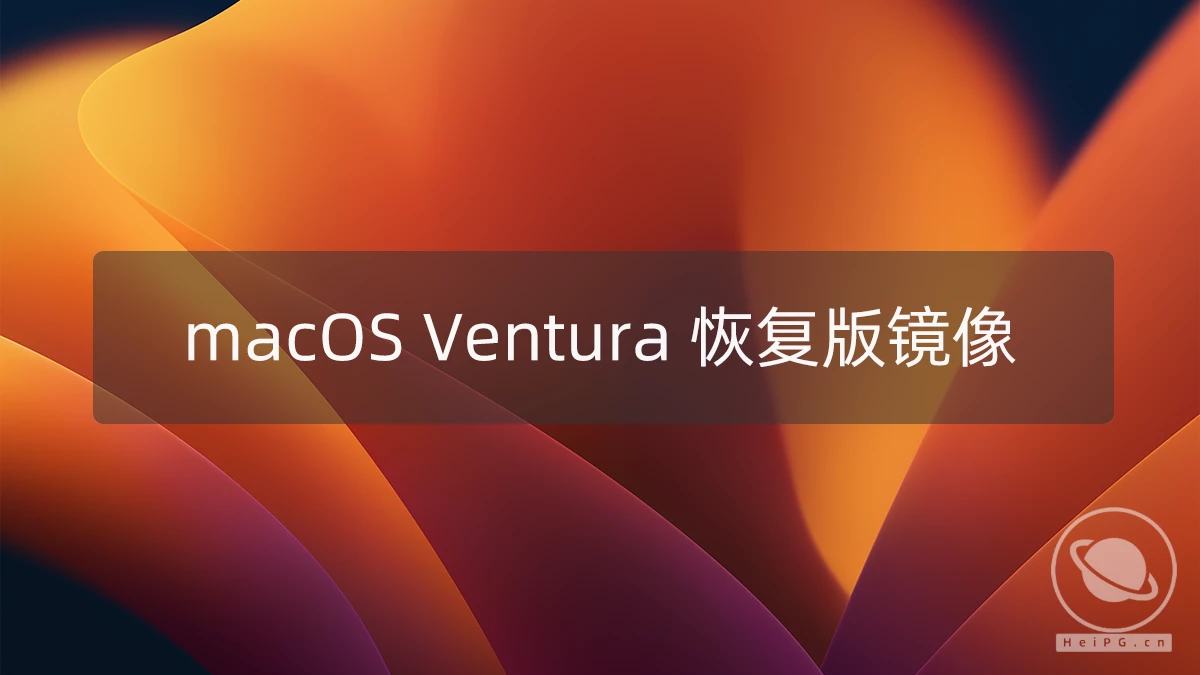



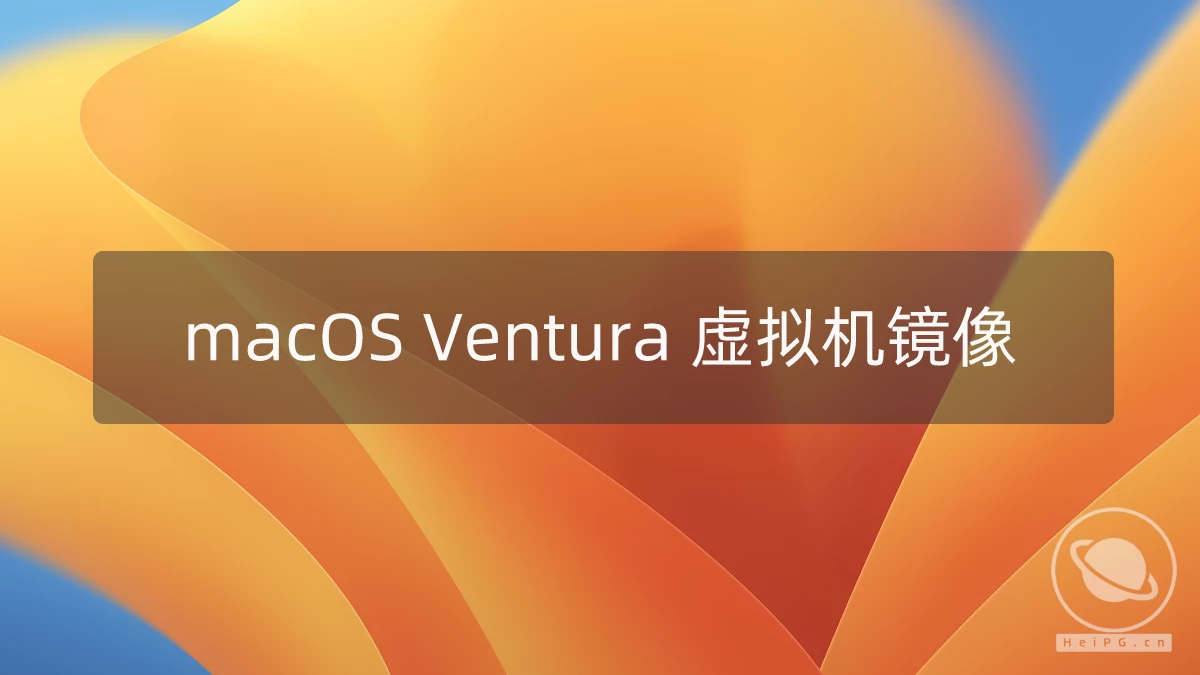
firpe进不去啊?